En este tutorial, aprenderá a Identificar Números Consecutivos en Excel. Tenga en cuenta que en los ejemplos, los números consecutivos son números que son uno después de otro igual a ellos, por lo que son números repetidos que aparecen uno tras otro.
Aprenda Como Identificar Números Consecutivos en Excel
Explicaremos paso a paso cómo crear una función, por muy compleja que sea su solución, ya que en Excel no existe una función prefabricada que realice este procedimiento.
Aquí, solo aplicaremos la lógica Y relacionado con el signo de asterisco (*).
Descargue la hoja de cálculo para practicar lo que se enseñó en este tutorial:
Como Identificar Números Consecutivos en Excel – Paso a Paso
Primero, vea a continuación que tenemos números en la columna «B» y algunos de ellos se repiten uno debajo del otro, fíjese que los resaltamos en amarillo, para una mejor identificación.
Al lado tenemos la columna de resultados. Por lo tanto, nuestro objetivo aquí es colocar en la columna de resultados el número 1 para cada inicio de una secuencia consecutiva de números repetidos de la columna «B» y si el número no es consecutivo, será cero.
Sin embargo, si el comienzo de un número es consecutivo, el número 1 se colocará haciendo referencia a la primera celda en la que se inició. Mira la imagen de abajo y detente un momento a pensar, lo entenderás.
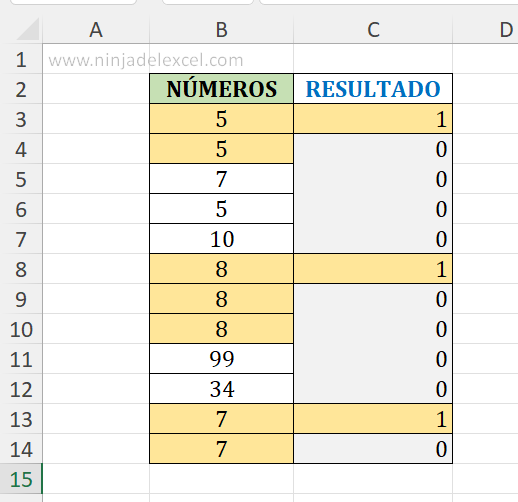
Sin embargo, primero seleccionaremos toda la columna de resultados, vea:
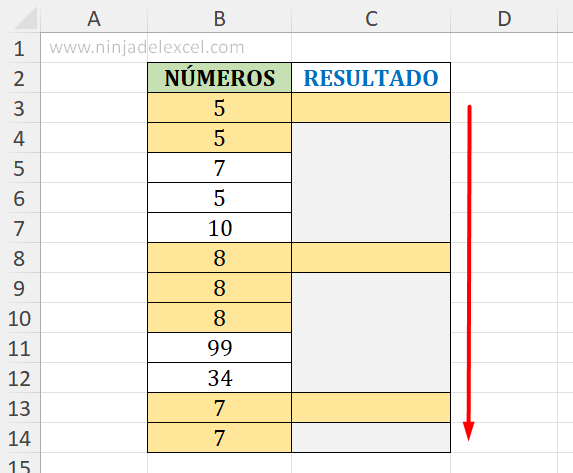
Luego presione la tecla F2 en el teclado y abra un paréntesis, luego seleccione el rango de números, vea:
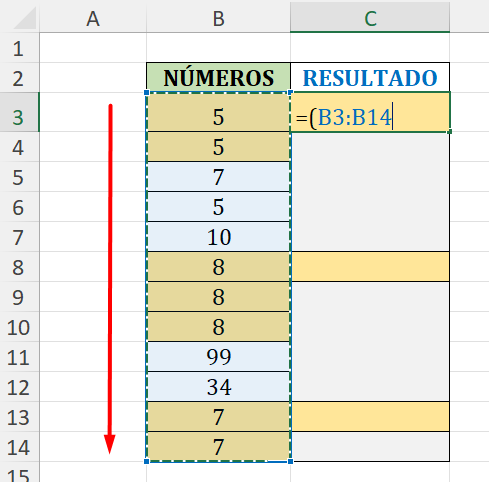
Reciba Contenido de Excel
Registre su E-mail aquí en el blog para recibir de primera mano todas las novedades, post y video aulas que posteamos.
¡Su correo electrónico está completamente SEGURO con nosotros!
Es muy importante que me agregues a la lista de tus contactos para que los siguientes E-mails no caigan en el spam. Agregue este: E-mail: [email protected]
Ahora, hagamos una comparación y digamos: Si el rango seleccionado es diferente del siguiente rango que se seleccionó.
Tenga en cuenta que en la selección del segundo rango, comenzamos a seleccionar desde la celda B2 hasta la celda B13, diferente del primer rango que se seleccionó.
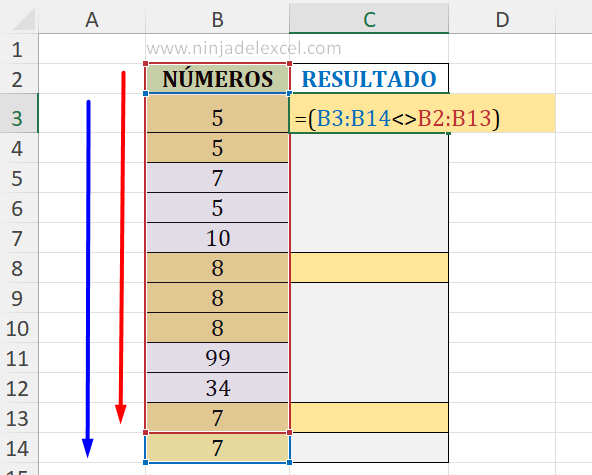
Entonces, pondremos el signo de asterisco después del último paréntesis cerrado, vea:
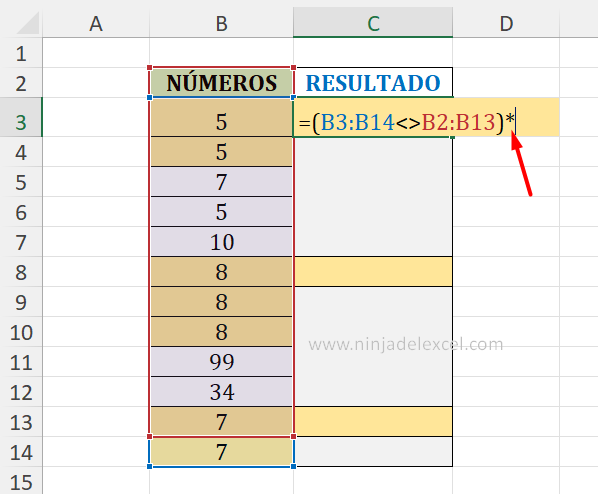
A continuación, abriremos de nuevo otro paréntesis y dentro de él haremos la misma selección que hicimos al principio, vea:
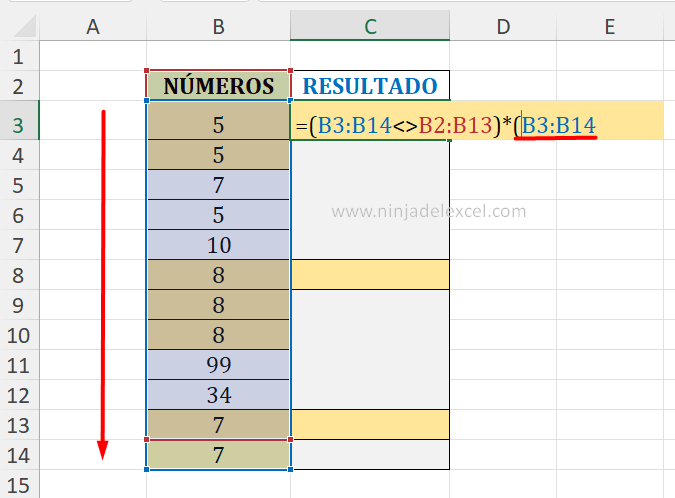
Y vamos a hacer otra prueba lógica y decir: Si esta otra selección del rango de números es igual a esta otra selección. Tenga en cuenta a continuación que esta última selección comenzó desde la celda «B4» a «B15».
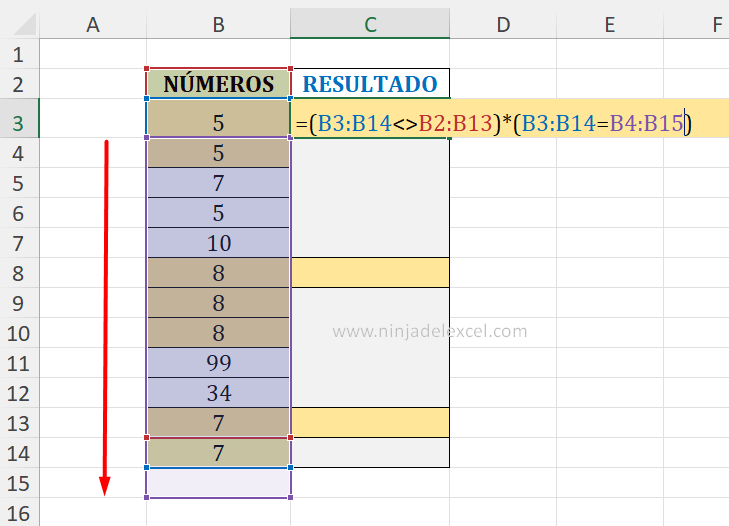
Por último, confirme la función presionando las teclas «Ctrl + Shift + Enter» en Excel 2019 o anterior. Si es en Microsoft 365, confirme con la tecla «Enter».
Y el resultado lo tendremos a continuación, mira que hemos identificado todos los inicios donde empiezan los números consecutivos.
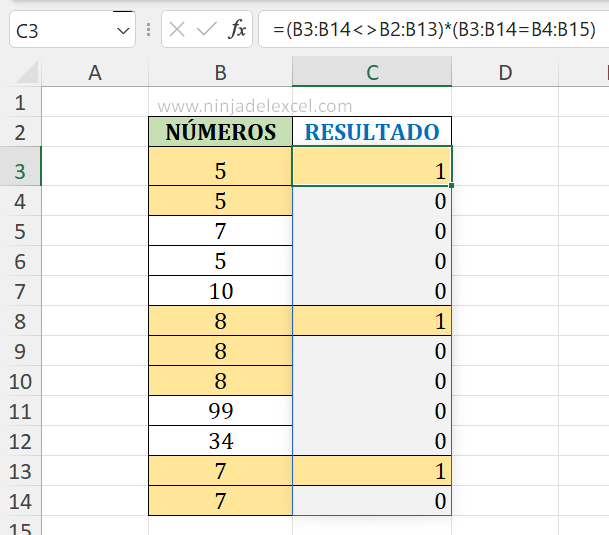
Curso de Excel Básico, Intermedio y Avanzado:
Pronto, ¡Cursos de Excel Completo! Continúa leyendo nuestros artículos y entérate un poco más de lo que hablaremos en nuestra aulas virtuales.
 Si llegaste hasta aquí deja tu correo y te estaremos enviando novedades.
Si llegaste hasta aquí deja tu correo y te estaremos enviando novedades.
¿Qué esperas? ¡Regístrate ya!
Accede a otros tutoriales de Excel
- Ordenar Datos en una Tabla Dinámica – Ninja del Excel
- Como Identificar una Celda Vacía en Excel – Ninja del Excel
- Función CONTARA en Google Sheets en la Práctica – Ninja del Excel
- Como Usar Nombres en Fórmulas en Excel – Ninja del Excel
- Como Sumar los Valores Centrales en Excel – Ninja del Excel

















